
Acest articol abordează un subiect foarte important.
Mulți, având instalat Ubuntu, încep să caute pe Internet: Cum se creează un utilizator în Ubuntu.
Deoarece mai mulți oameni pot folosi computerul, ar fi frumos pentru toată lumea să creeze un cont separat (creați propriul dvs. utilizator).
În prima parte a acestei serii de articole, voi vorbi despre adăugarea și eliminarea utilizatorilor utilizând utilitarul standard "Account" prestabilit.
Să analizăm lucrul utilitarului "Conturi" preinstalat obișnuit pentru a lucra cu utilizatorii.
Sistemul Ubuntu are un utilitar plin de funcții care vă permite să adăugați utilizatori.
Acesta este situat în "System Settings" - "Accounts",
sau găsiți-o prin căutarea în meniul principal Dash,
arată astfel:
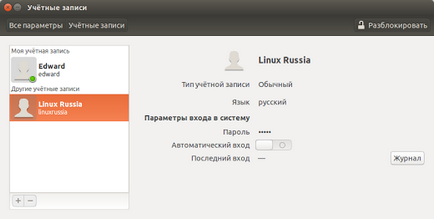
În acesta, puteți adăuga un utilizator, dar nu puteți modifica privilegiile acestuia și nu puteți adăuga grupuri, de exemplu, în grupul sudo. pentru a putea executa comenzile superuser,
sau la grupul Virtualbox de gestionare a mașinii virtuale.
În acest utilitar obișnuit "Conturi", puteți crea utilizatori de două tipuri:
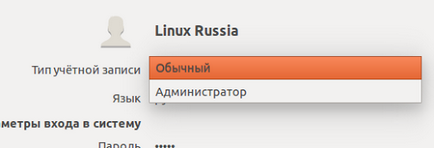
Cu toate privilegiile, aici este lista grupurilor cu tipul contului "Administrator":

Fie cu privilegii limitate, cu contul "Utilizator":
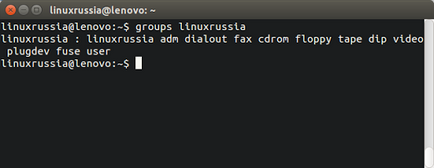
Diferența este că într-un caz grupul sudo este, într-un alt caz, nu există. În plus, diferența este, de asemenea, că "Utilizatorul" nu are acces la imprimante și partajarea prin directoarele samba.
În principiu, pentru utilizatorii obișnuiți obișnuiți, acest lucru este suficient.
Doar am decis să arăt diferența dintre aceste două tipuri de conturi.
Creați un utilizator nou utilizând utilitarul preinstalat Ubuntu "Conturi utilizator".
Este necesar să apăsați "deblocați", introduceți parola și autentificați. După aceasta, puteți modifica deja conturile, inclusiv adăugarea unui nou clicând pe "plus":
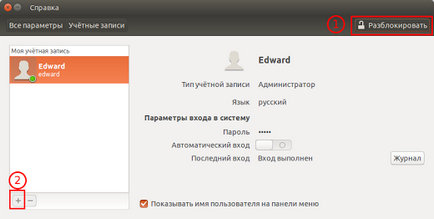
Se deschide fereastra Adăugare cont:
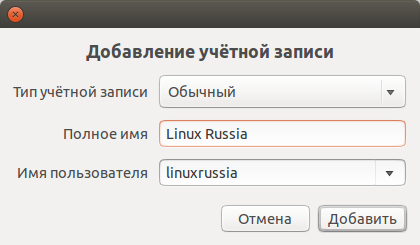
Nimic complicat, selectați "Tip de cont", introduceți numele de utilizator și faceți clic pe "Adăugați".
Activează noul cont făcând clic pe "Parola":
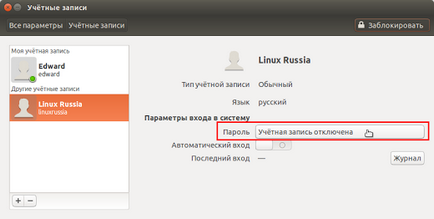
Și introduceți parola pentru utilizatorul nostru:
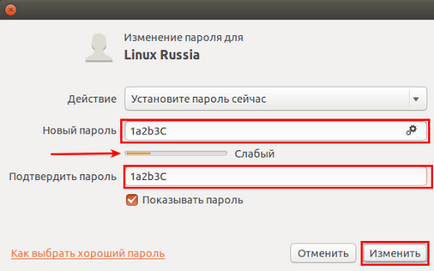
Atenție, în timp ce indicatorul de parolă nu arată cel puțin "Slab", butonul "Editare" nu va fi disponibil.
În plus, aici puteți alege să vă conectați fără o parolă:
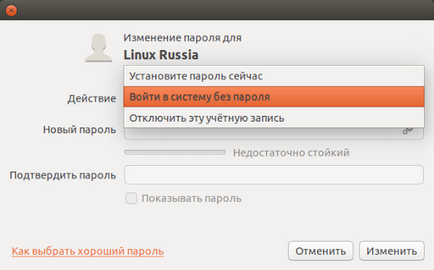
dar nu este sigur, bineînțeles. Și nu este necesar să faceți acest lucru pentru tipul contului "Administrator". Și pentru "Ordinar", acest lucru nu trebuie făcut.
Aici puteți, de asemenea, să "Dezactivați acest cont".
Ștergerea unui cont utilizând utilitarul "Conturi" prestabilit al Ubuntu
Ei bine, totul este simplu:
Deblocați, selectați un cont și apăsați pe "minus":
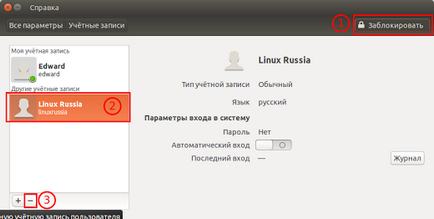
Se va deschide fereastra pentru selectarea metodei de ștergere:
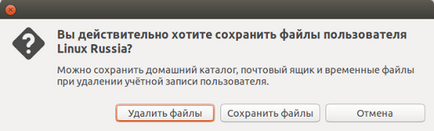
Există două opțiuni pentru ștergere: fie prin ștergerea directorului de domiciliu, fie prin salvarea acestuia.
Aici este deja la alegere.
Asta e tot, ca și în cazul utilitarului utilitar pentru gestionarea utilizatorilor în Ubuntu.
S-ar putea să vă placă:
- Gestionarea utilizatorilor în Ubuntu ...

- Conectați serverul de la Samba la domeniul ...
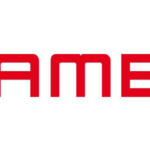
- Configurarea partajării fișierelor ...
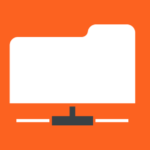
- Cum se întoarce accesul la sudo în Ubuntu
Articole similare
-
Acordarea permisiunii unui alt utilizator de a-și gestiona propria corespondență și calendar
-
Prezentare privind managementul integrat al resurselor de apă 1
Trimiteți-le prietenilor: